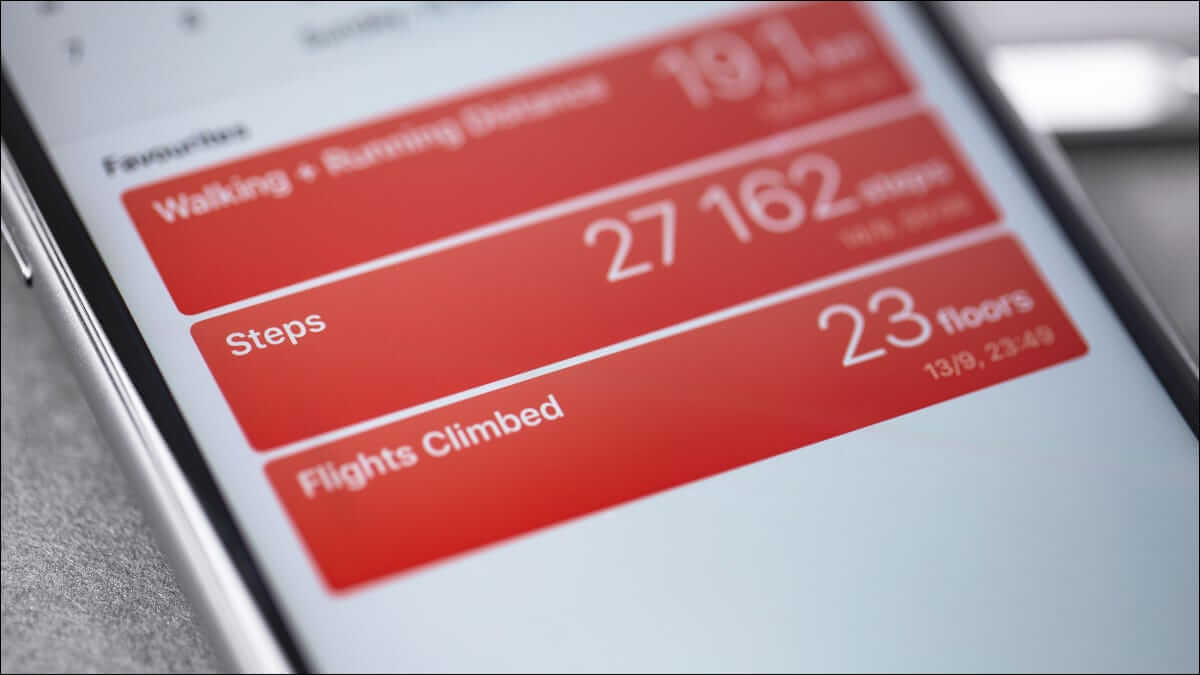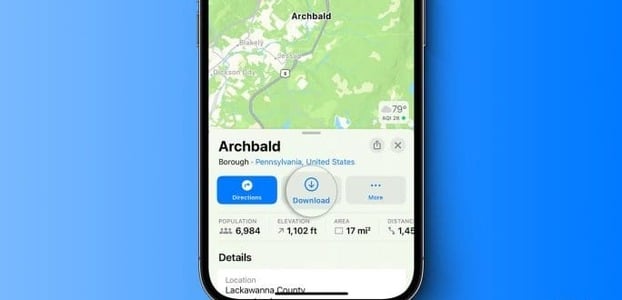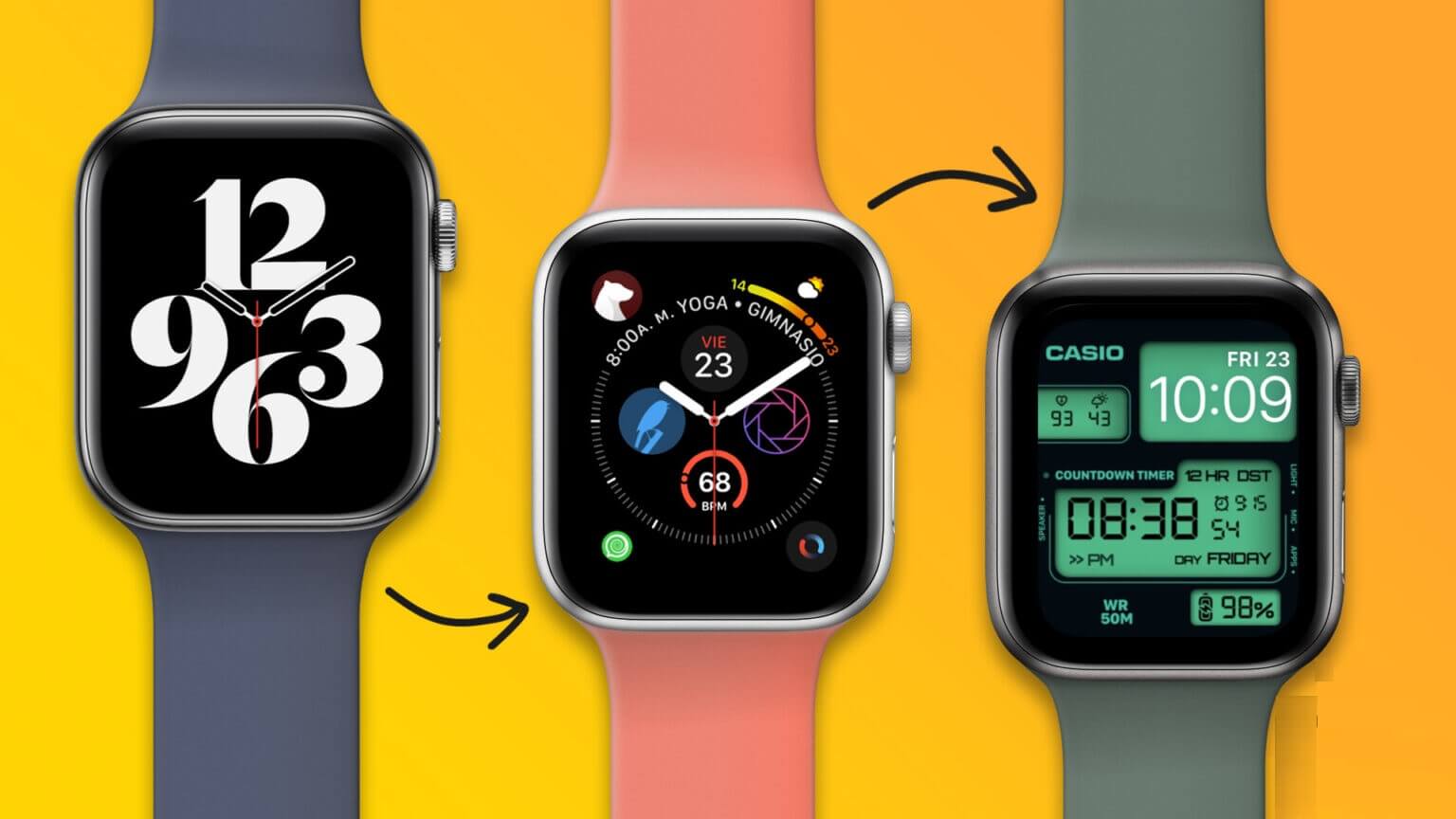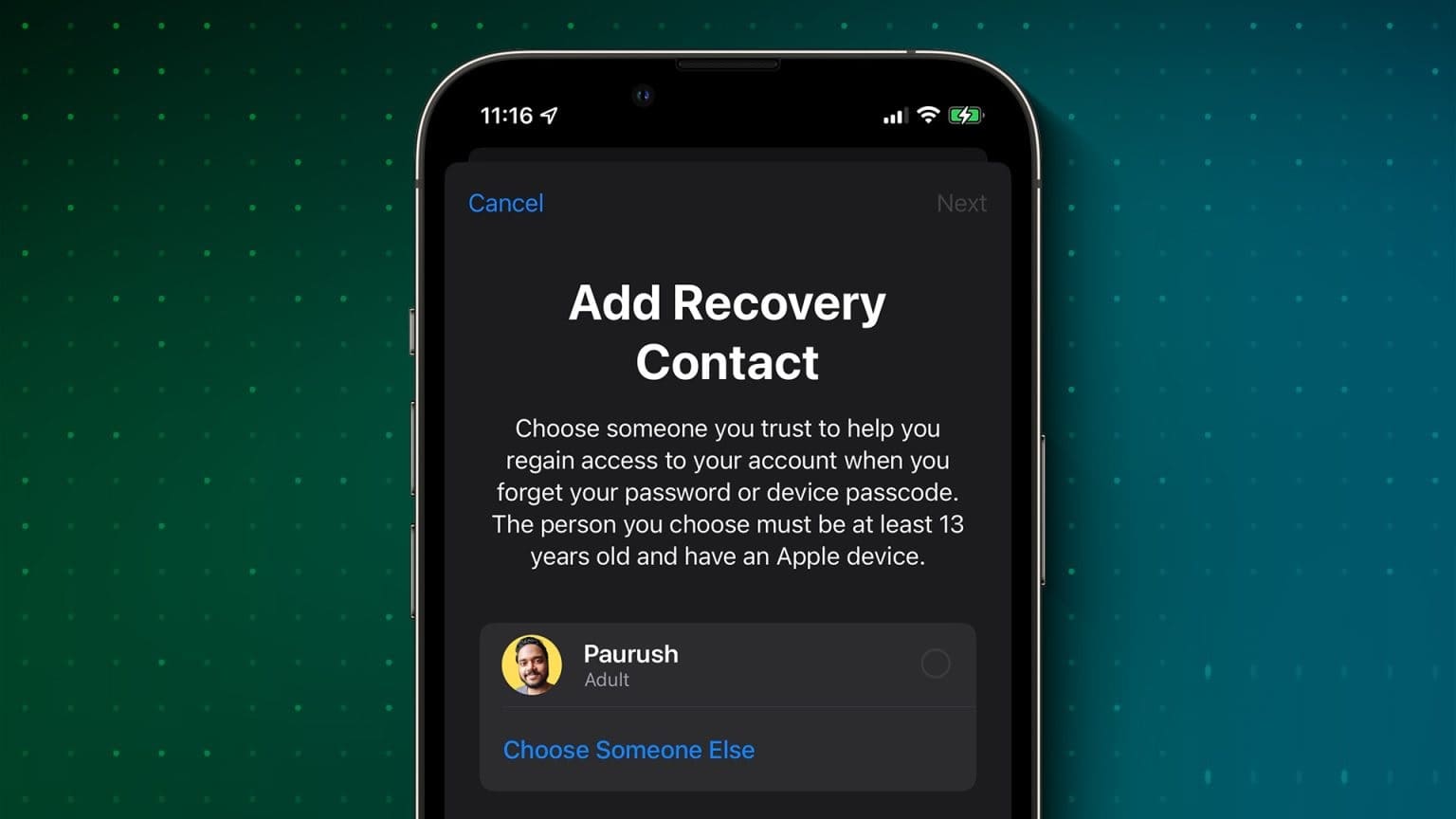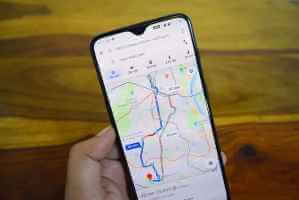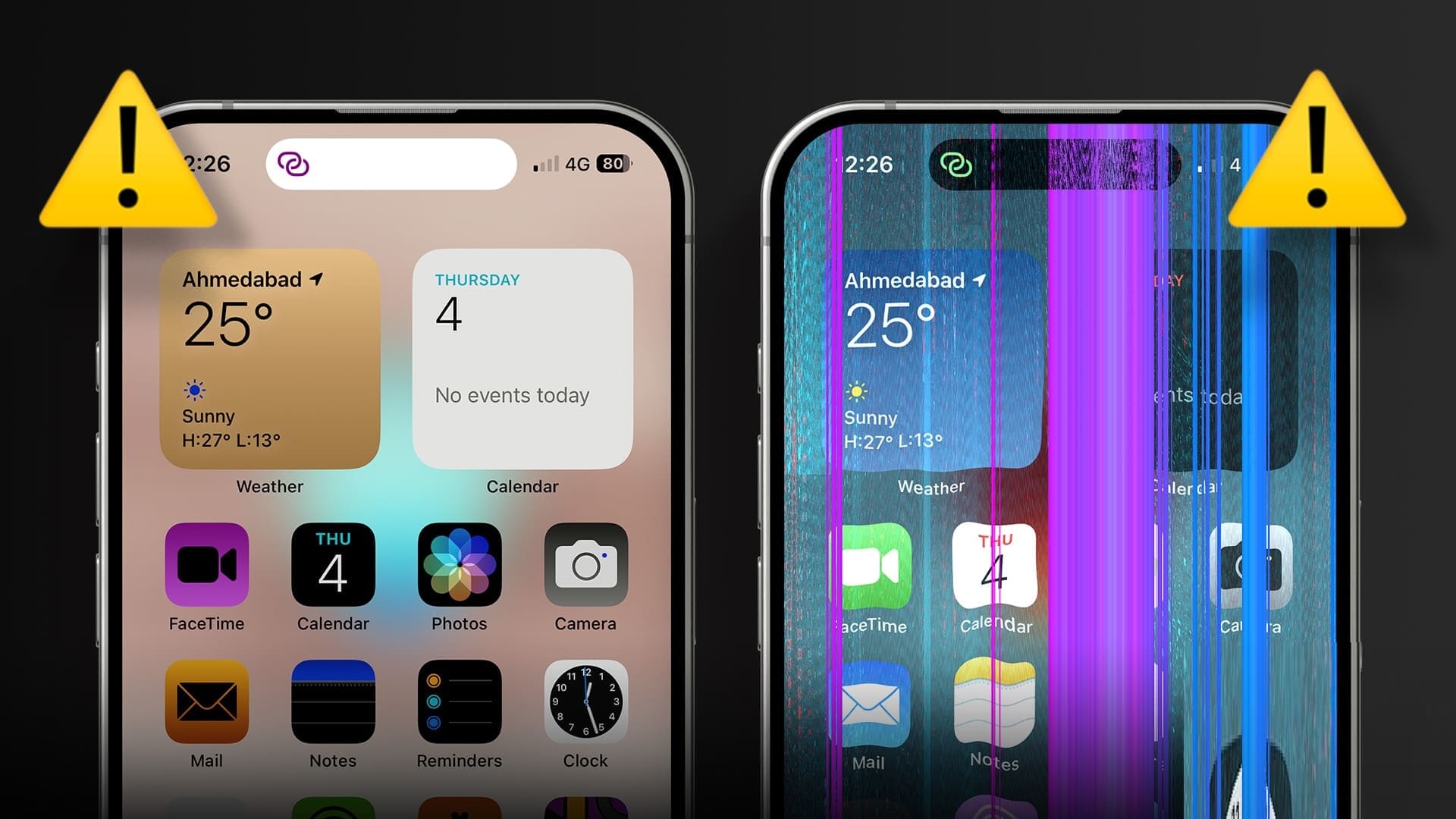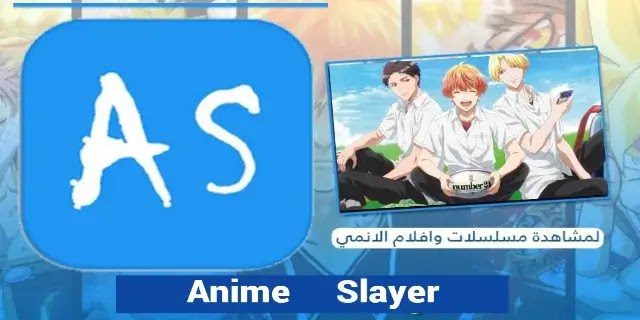Banyak aplikasi di iPhone Anda mengandalkan data lokasi Anda untuk mengambil konten yang relevan seperti tempat-tempat terdekat atau menavigasi melalui Google Maps. Namun, anggaplah bahwa layanan lokasi tidak berfungsi di iPhone Anda. Dalam hal ini, Anda mungkin mengalami kesulitan berbagi lokasi dengan teman, menavigasi jalan, memesan taksi, atau menggunakan aplikasi lain yang terintegrasi Layanan berbasis lokasi. Layanan lokasi juga digunakan untuk menentukan koordinat yang tepat dari iPhone Anda, jika Anda menjatuhkan atau kehilangannya. Namun, jika Anda tidak dapat menemukan masalah yang sebenarnya, gunakan tip pemecahan masalah di bawah ini untuk memperbaiki Layanan Lokasi yang tidak berfungsi di iPhone Anda.
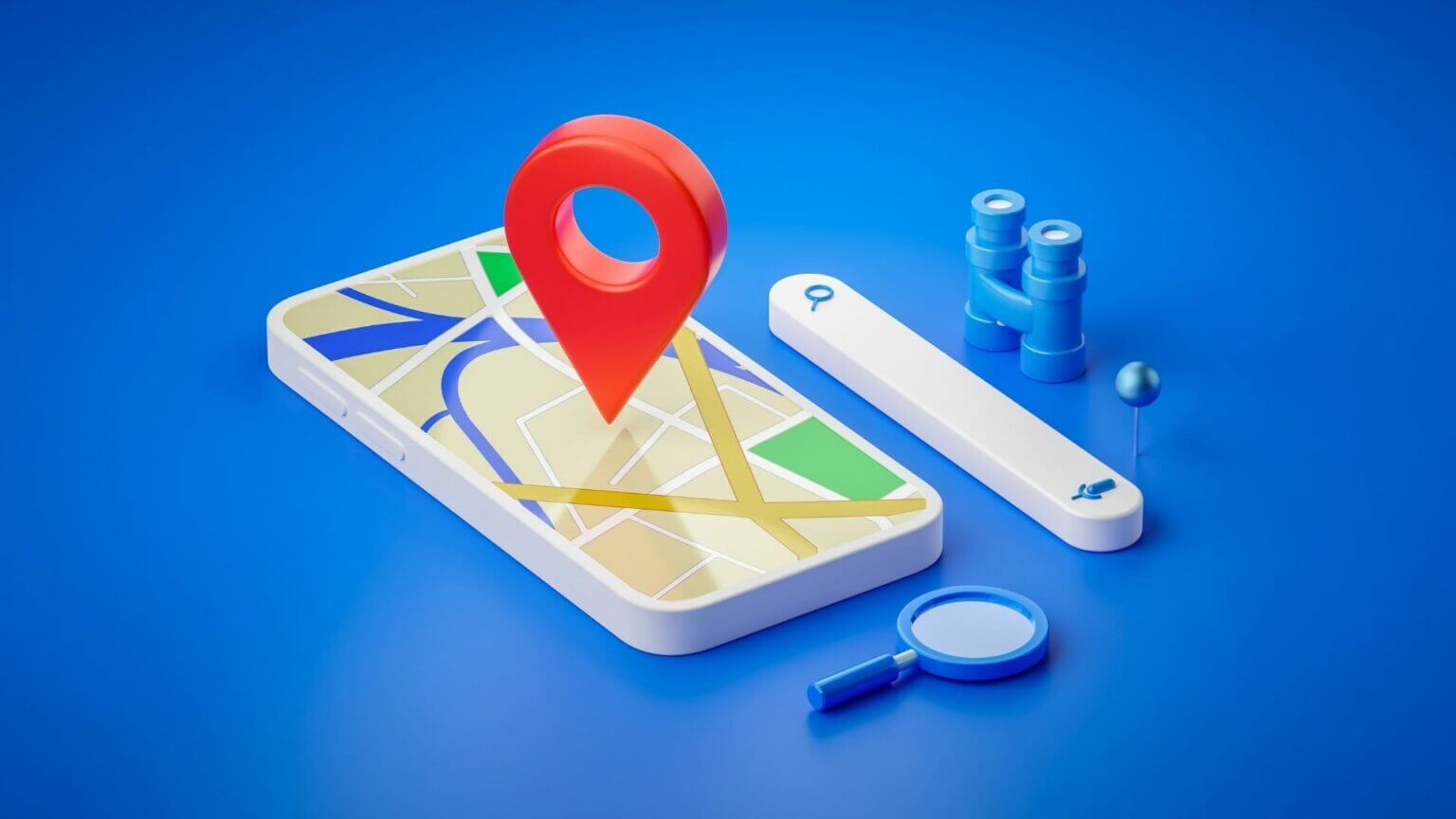
1. Mulai Ulang Layanan Lokasi
Untuk memulai, Anda dapat memulai ulang layanan lokasi di iPhone Anda. Jika itu hanya kesalahan kecil yang menyebabkan masalah, mematikan Layanan Lokasi dan menyalakannya kembali akan membantu.
Perlengkapan 1: Buka Aplikasi pengaturan di iPhone Anda. Gulir ke bawah ke Pribadi , dan klik Layanan situs dari layar berikutnya.
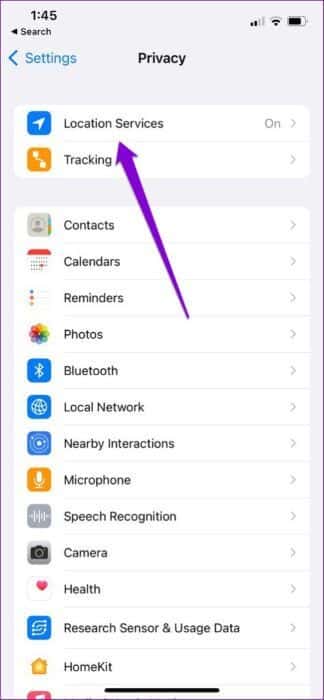
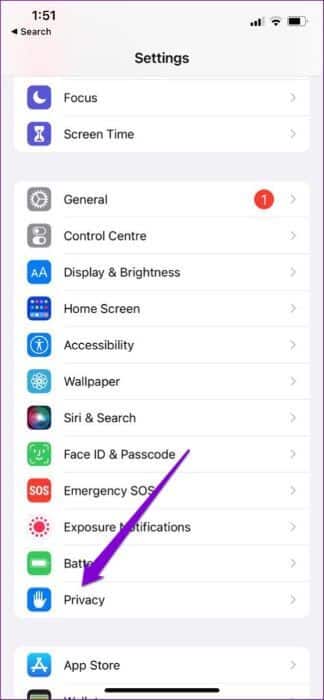
Perlengkapan 2: Alihkan sakelar di sebelah Layanan situs. Tunggu beberapa detik dan mulai ulang sekali lagi.
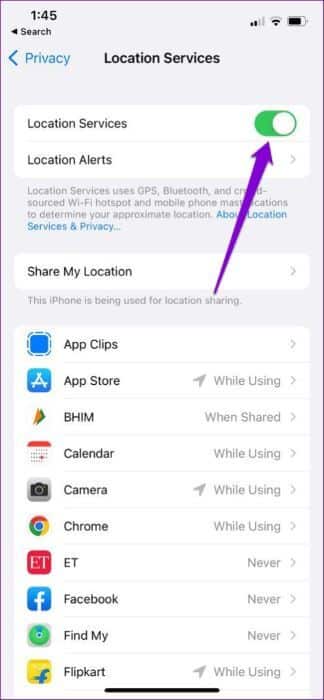
Selanjutnya, buka aplikasi seperti Google Maps, yang menggunakan layanan berbasis lokasi untuk menguji apakah ini berfungsi.
2. Periksa batasan konten dan privasi di Durasi Layar
Jika Anda tidak dapat mengaktifkan Layanan Lokasi di iPhone karena opsi tidak aktif, mungkin Anda salah mengaktifkan Pembatasan Privasi dengan Durasi Layar di iPhone milikmu. Berikut cara memperbaikinya.
Perlengkapan 1: Buka Menu pengaturan dan menuju ke Waktu layar.
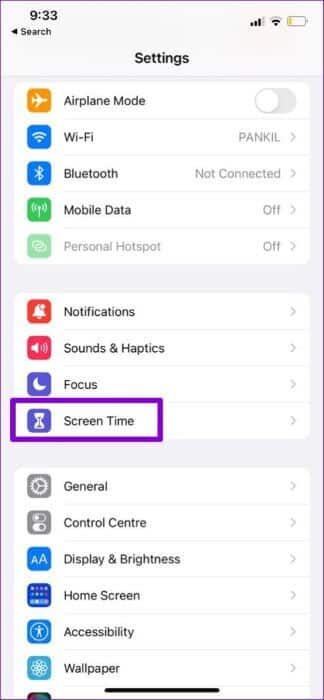
Perlengkapan 2: ال لى Privasi dan batasan konten. Lalu tekan Layanan situs.
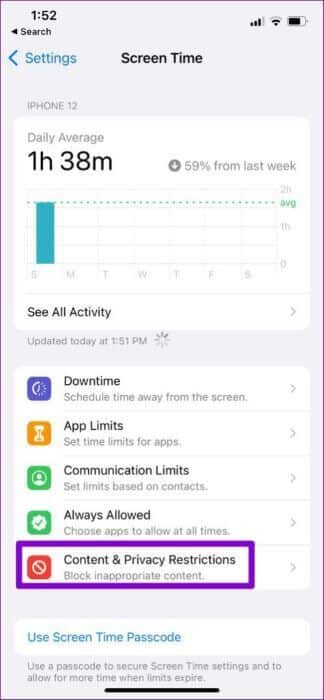
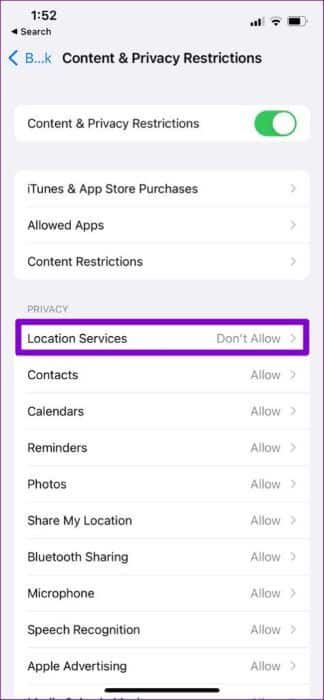
3: Menemukan Izinkan perubahan Pastikan untuk menyalakan sakelar di sebelah Layanan situs.
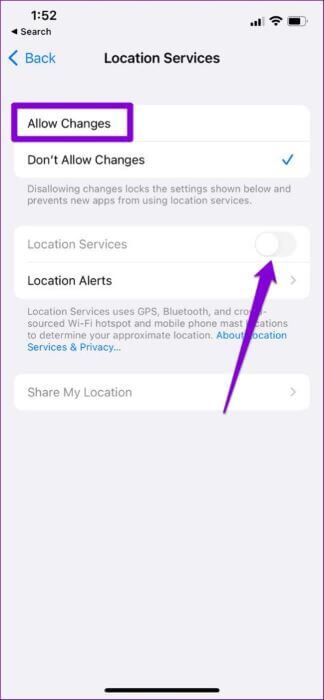
Ini akan memungkinkan aplikasi untuk menggunakan layanan lokasi bahkan saat Durasi Layar aktif.
3. Aktifkan lokasi aplikasi yang tepat
Aplikasi seperti Google Maps, Uber, dll. memerlukan data lokasi yang akurat untuk mengambil detail lokasi. Jika aplikasi di iPhone Anda tidak dapat menentukan lokasi yang tepat, Anda dapat memeriksa izin lokasinya dan mengaktifkan lokasi yang tepat. Baca terus untuk mengetahui caranya.
Perlengkapan 1: Buka Aplikasi pengaturan dan pergi ke Aplikasi di mana Anda ingin mengonfigurasi opsi lokasi yang tepat.
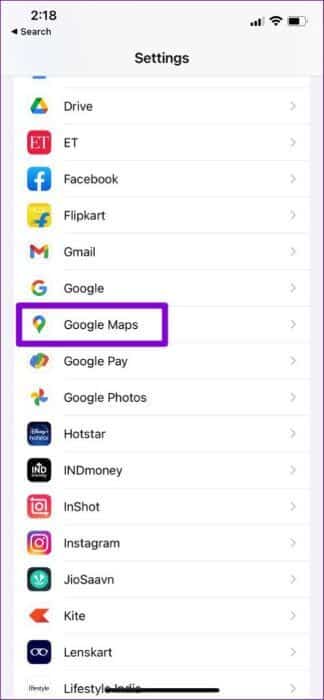
Perlengkapan 2: Klik Layanan situs dan alihkan ke sakelar di sebelah lokasi yang tepat.
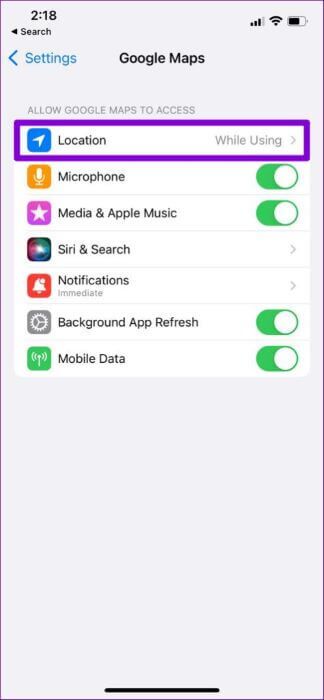
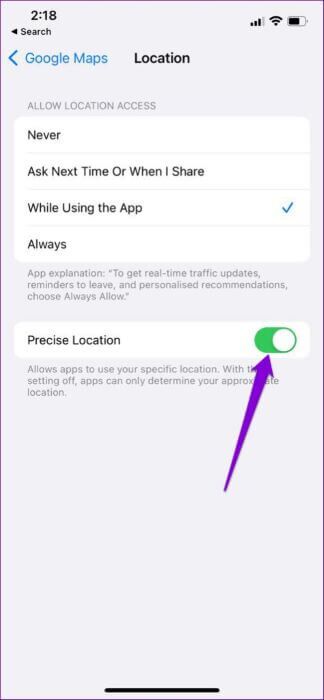
Jalankan aplikasi terkait seperti uber أو Google Maps Untuk memeriksa apakah mendeteksi lokasi yang hampir tepat.
4. Aktifkan Penyegaran Aplikasi Latar Belakang
Terkadang, banyak aplikasi perlu Mengakses fitur penyegaran aplikasi latar belakang Yang pada dasarnya memungkinkan mereka untuk menggunakan koneksi data bahkan ketika aplikasi berjalan di latar belakang.
Perlengkapan 1: Buka Aplikasi pengaturan. Gulir ke bawah untuk mengetuk Tahun , lalu ketuk Pembaruan aplikasi latar belakang dari layar berikutnya.

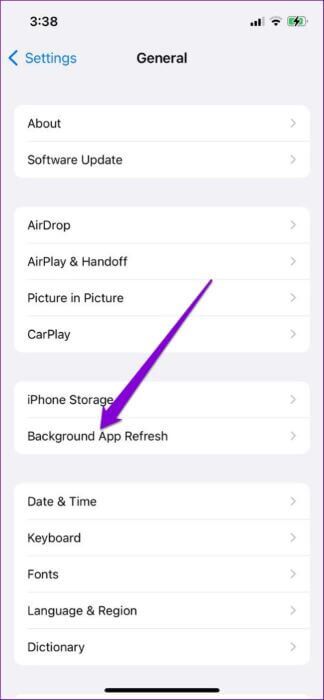
Perlengkapan 2: Menemukan Opsi pembaruan aplikasi Di latar belakang di bagian atas dan pilih Wi-Fi & Data Seluler dari layar berikutnya.
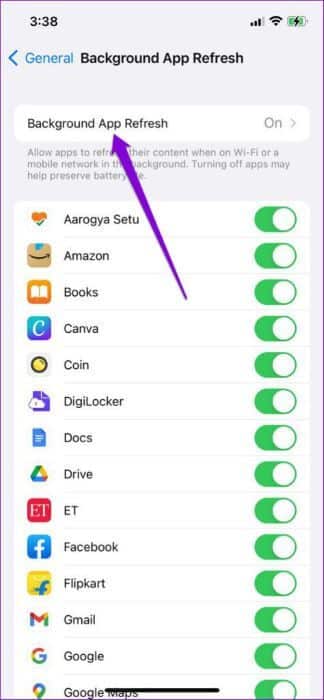
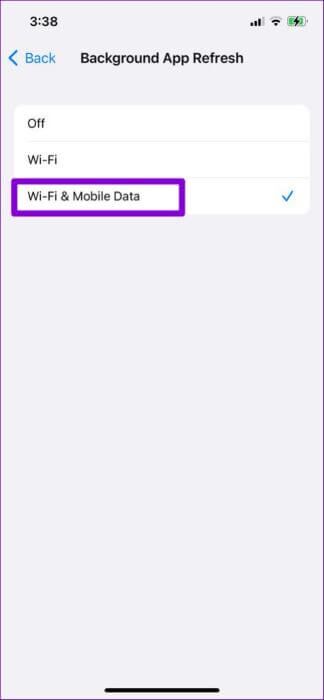
5. Periksa pengaturan tanggal dan waktu
Mengatur iPhone Anda ke tanggal dan waktu yang benar juga dapat membantu Tingkatkan akurasi GPS Untuk memastikan bahwa detail ini konsisten dengan yang ada di server GPS. Untuk menghindari ketidakcocokan, ikuti langkah-langkah di bawah ini untuk mengonfigurasi iPhone Anda untuk menggunakan tanggal dan waktu yang disediakan oleh jaringan.
Perlengkapan 1: menyalakan Aplikasi pengaturan , dan gulir ke bawah ke Tahun dan tekan itu.

Perlengkapan 2: Klik tanggal dan waktu dan alihkan ke sakelar di sebelah Setel secara otomatis.
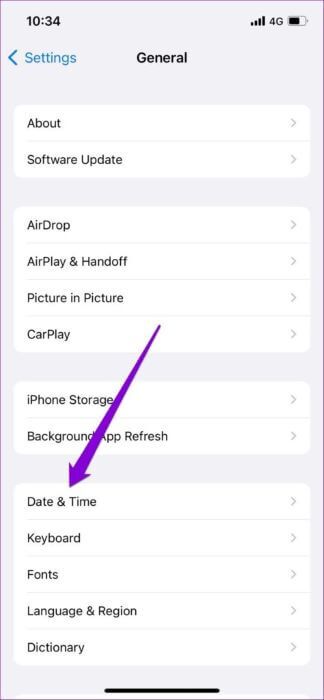
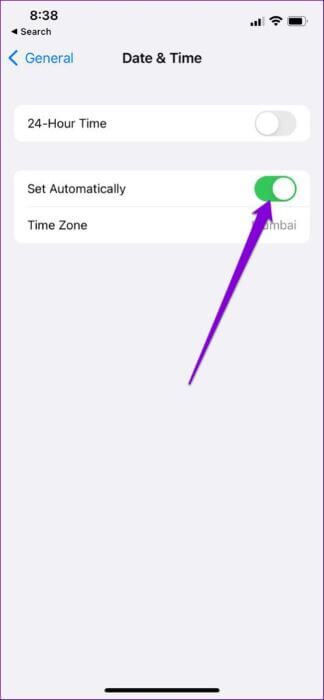
6. Nonaktifkan Mode Data Rendah dan Mode Daya Rendah
bisa memimpin Aktifkan Penghemat Data di iPhone Anda untuk mencegahnya menggunakan Internet secara bebas. Dan karena aplikasi memerlukan koneksi internet aktif untuk terus melacak lokasi Anda, Anda mungkin mengalami masalah jika penyedia data diaktifkan. Berikut cara menonaktifkannya.
Untuk menonaktifkan Mode Data Rendah di Wi-Fi, buka Pengaturan Wi-Fi. Klik ikon info di sebelah jaringan Anda saat ini dan matikan Mode Data Rendah.
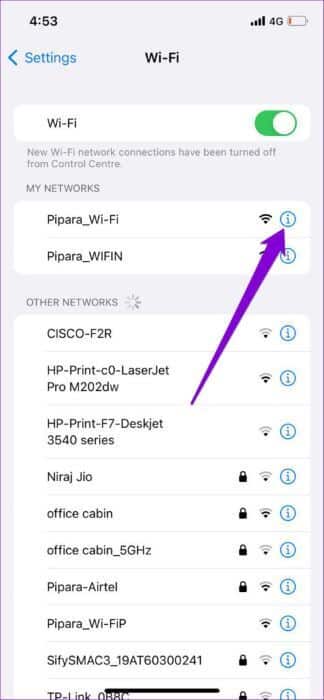
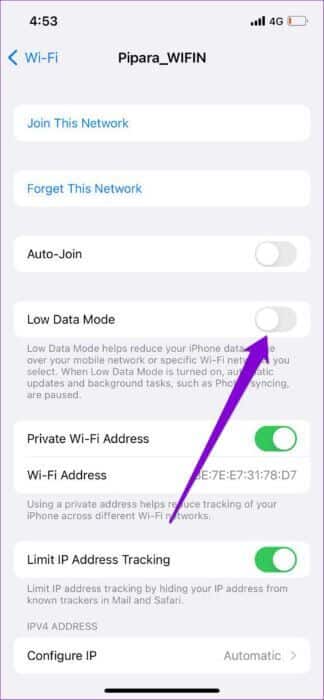
Untuk menonaktifkan mode hemat kuota saat menggunakan data seluler, buka Data seluler di aplikasi Setelan. Ketuk opsi data Seluler dan nonaktifkan mode data rendah.
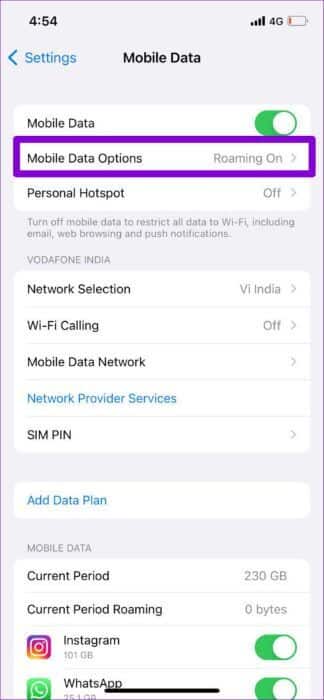
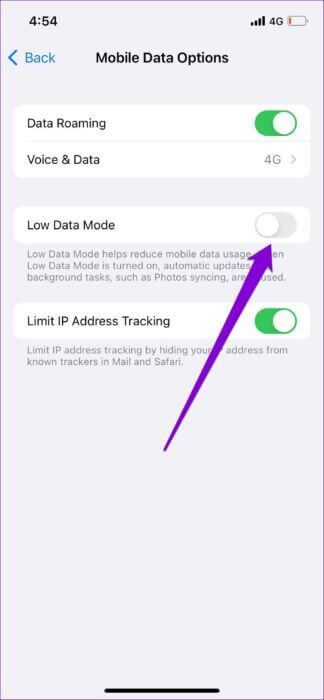
Demikian pula, mengaktifkan penghemat baterai juga dapat menjeda aktivitas latar belakang di iPhone Anda. Oleh karena itu, sebaiknya Anda menonaktifkannya untuk menghindari masalah apa pun.
Buka menu Pengaturan, buka Baterai dan matikan Mode Daya Rendah.
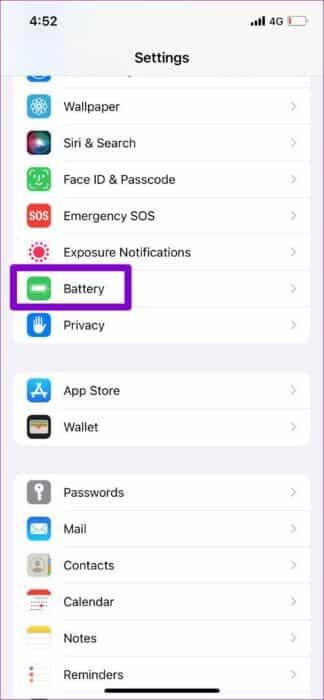
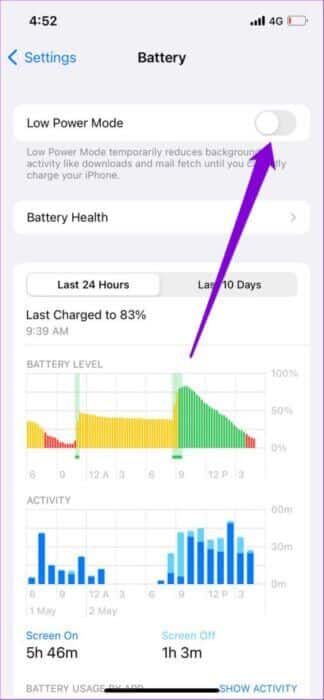
7. Atur ulang pengaturan lokasi dan privasi
Jika solusi di atas tidak berhasil, Anda dapat mengatur ulang pengaturan lokasi dan privasi dan memulai dari awal. Ini akan mengembalikan semua preferensi lokasi di iPhone Anda ke nilai default dan akan membantu memperbaiki masalah untuk selamanya.
Perlengkapan 1: Buka Pengaturan Di iPhone, buka Tahun , dan klik نقل أو Setel ulang iPhone.

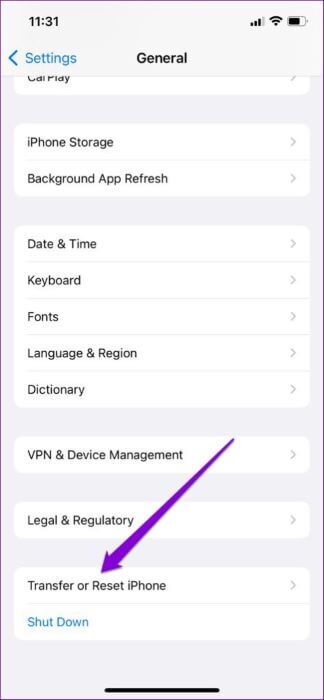
Perlengkapan 2: Klik Setel ulang dan pilih Setel ulang lokasi dan privasi dari menu yang muncul.
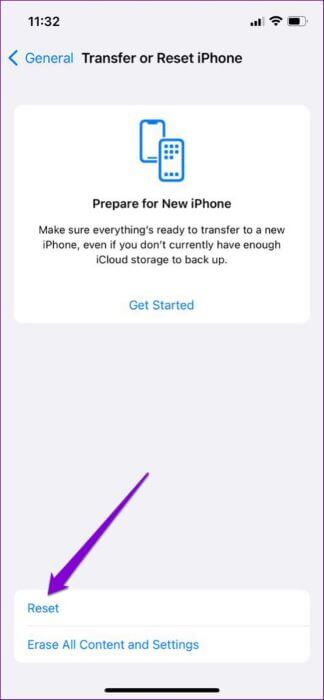
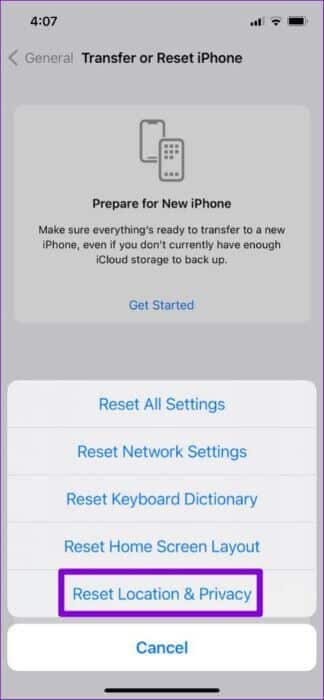
Masukkan kode sandi perangkat Anda dan ikuti petunjuk di layar untuk menyelesaikan pengaturan ulang lokasi dan pengaturan privasi Anda. Selanjutnya, periksa untuk melihat apakah layanan lokasi berfungsi dengan baik.
8. Perbarui iOS
Jika Anda menggunakan iOS versi lama di iPhone dan menghindari menginstal versi terbaru, sekaranglah saatnya. Kami menyarankan Anda menyimpan perangkat iPhone terbaru ke versi iOS terbaru untuk memastikannya aman dan memiliki semua fitur dan peningkatan terbaru.
Buka aplikasi Pengaturan dan ketuk Umum. Buka Pembaruan Perangkat Lunak untuk mengunduh dan menginstal pembaruan iOS yang tertunda.

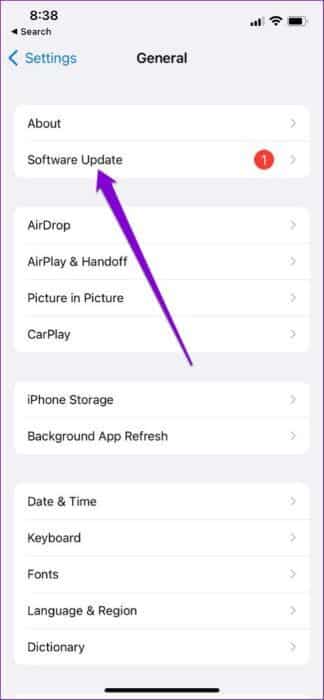
Setelah iPhone Anda restart, tunggu beberapa menit lalu buka aplikasi yang menggunakan layanan berbasis lokasi untuk memeriksa apakah iPhone Anda masih terlalu lama untuk menentukan lokasi Anda.
Semua tentang situs
Langsung dari browser di ponsel Anda ke aplikasi yang Anda gunakan untuk berbelanja online, aplikasi di iPhone Anda terus-menerus perlu melacak lokasi Anda untuk bekerja secara efisien. Anda mungkin mengalami satu atau dua masalah saat iPhone Anda gagal melacak lokasi Anda secara akurat. Mengikuti solusi di atas akan membantu Anda memperbaiki Layanan Lokasi yang tidak berfungsi di iPhone.